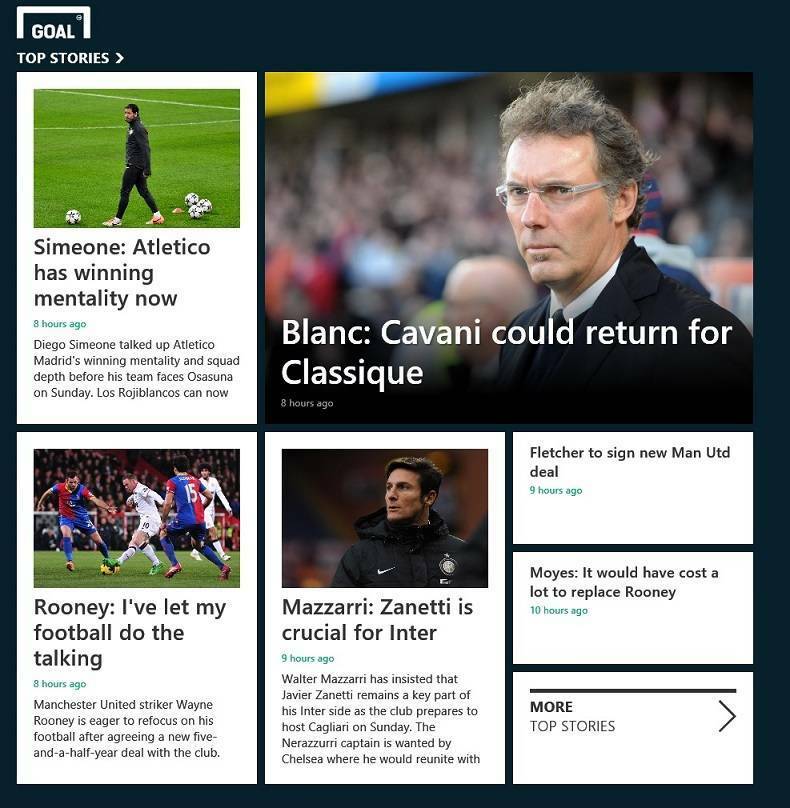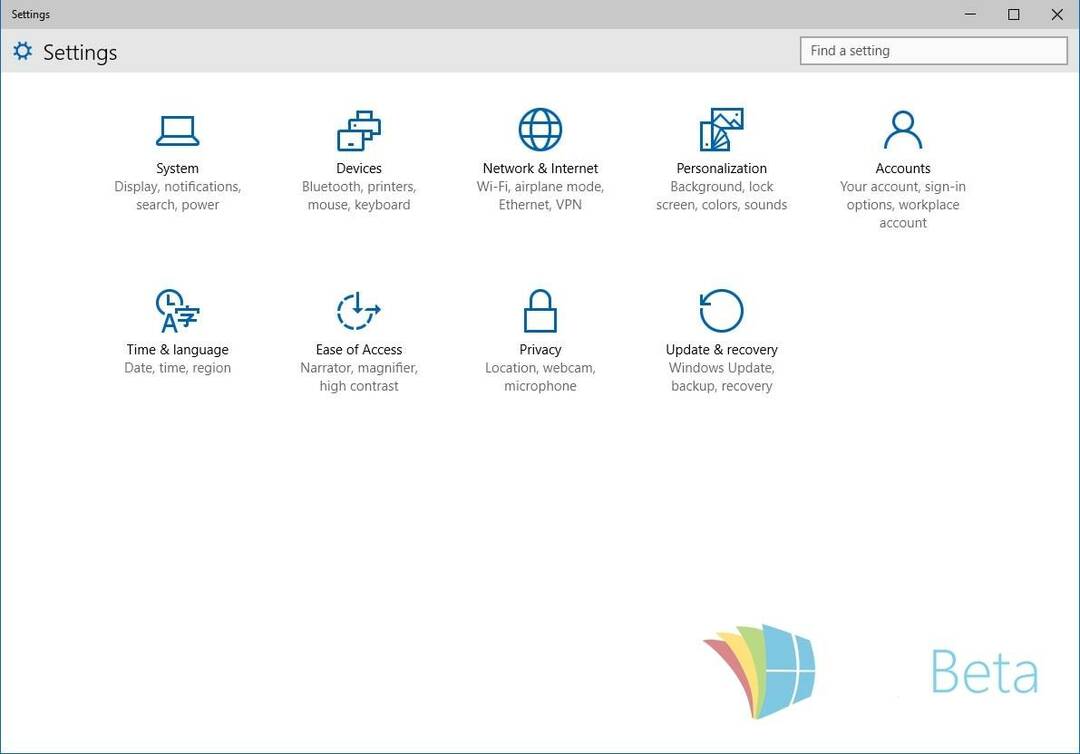Manchmal können Mawlare- oder Virenangriffe die Aktivitäten von Edge stören
- Microsoft Edge-Erweiterungen sind Programme, die im Browser installiert werden, um neue Leistungsfunktionen hinzuzufügen.
- Beim Entfernen von Erweiterungen können Probleme auftreten, wenn diese nicht funktionieren oder nicht benötigt werden.
- Erwägen Sie, die Windows-Firewall zu deaktivieren und das Erweiterungspaket zu löschen, um die Entfernung von Edge zu unterstützen.

Sie verdienen einen besseren Browser! 350 Millionen Menschen nutzen Opera täglich, ein vollwertiges Navigationserlebnis, das mit verschiedenen integrierten Paketen, verbessertem Ressourcenverbrauch und großartigem Design ausgestattet ist.Das kann Opera:
- Einfache Migration: Verwenden Sie den Opera-Assistenten, um vorhandene Daten wie Lesezeichen, Passwörter usw. zu übertragen.
- Ressourcennutzung optimieren: Ihr RAM-Speicher wird effizienter genutzt als Chrome
- Verbesserte Privatsphäre: kostenloses und unbegrenztes VPN integriert
- Keine Werbung: Der integrierte Werbeblocker beschleunigt das Laden von Seiten und schützt vor Data-Mining
- Opera herunterladen
Microsoft Edge-Erweiterungen sind Programme, die in den Browser integriert sind, um neue Features und Funktionen hinzuzufügen. Einige unserer Leser beschweren sich jedoch, dass sie Edge-Erweiterungen nicht entfernen können, nachdem sie ihre Beeinträchtigung der Leistung des Browsers bemerkt haben.
Daher werden wir in diesem Leitfaden die möglichen Wege zur Behebung des Problems aufzeigen. Außerdem können Sie überprüfen, was zu tun ist, wenn Microsoft Edge stürzt wiederholt ab.
Warum kann ich Edge-Erweiterungen nicht entfernen?
Viele Faktoren können das Entfernen der Extension behindern. Oft erhalten Sie die Fehlermeldung: Entfernen Sie die von Ihrer Organisation verwaltete Edge-Erweiterung. Dies macht das Entfernen unmöglich und manchmal auch nach der Deinstallation verfügbar.
Einige Faktoren, die dafür verantwortlich sind, sind:
- Malware und Viren – Die Leistung des Microsoft Edge-Browsers kann durch Malware und Virenbefall auf Ihrem PC beeinträchtigt werden. Dies führt zu einer Fehlfunktion des Browsers, wodurch die Erweiterung unzugänglich wird oder nicht mehr reagiert.
- Probleme mit dem Microsoft Edge-Client – Einige Einstellungen des Edge-Browsers können sich auf seine Funktionalität und die Interaktion mit den darauf installierten Programmen auswirken. Daher fällt es Ihnen möglicherweise schwer, Erweiterungen zu deinstallieren, wenn die Der Edge-Browser funktioniert nicht richtig.
Nichtsdestotrotz führen wir Sie durch die Schritte zum Deinstallieren von Edge-Erweiterungen unten.
Wie kann ich Edge-Erweiterungen deinstallieren?
Wenden Sie die folgenden Schnellprüfungen an, bevor Sie mit den erweiterten Schritten zur Fehlerbehebung fortfahren:
- Schließen Sie alle geöffneten Registerkarten im Browser.
- Beenden Sie den Edge-Browser und starten Sie ihn neu, um zu sehen, ob Sie die Erweiterung deinstallieren können.
- Aktualisieren Sie den Microsoft Edge-Browser auf Ihrem PC.
Wenn Sie das Problem beheben können, fahren Sie mit den folgenden Lösungen fort:
1. Deaktivieren Sie die Windows-Firewall
- Drücken Sie Fenster + R Schlüssel zum Öffnen Laufen Dialogfeld, geben Sie ein Kontrolle, dann drücken Eingeben die zu öffnen Schalttafel.
- Wähle aus Windows Defender-Firewall Möglichkeit.
- Drücke den Schalten Sie die Windows Defender-Firewall ein oder aus Möglichkeit.

- Gehen Sie zum Private und öffentliche Netzwerkeinstellungen, klicken Sie dann auf die Optionsfelder für Deaktivieren Sie die Windows Defender-Firewall (nicht empfohlen).

- Starten Sie Ihren PC neu.
Durch das Deaktivieren der Windows Defender-Firewall werden alle Störungen behoben, die der Edge-Browser verursacht, und Sie können Abhilfe schaffen.
Es gibt jedoch Zeiten, in denen dieser Prozess möglicherweise nicht effektiv ist. Daher check out So deaktivieren Sie Windows Defender wenn Sie Probleme damit haben.
2. Löschen Sie über den Registrierungseditor
- Drücken Sie die Fenster + R Schlüssel zum Öffnen Laufen Dialogfeld, geben Sie ein regedit, und drücke Eingeben die zu öffnen Registierungseditor.
- Kopieren Sie den folgenden Pfad und drücken Sie Eingeben:
Computer\HKEY_LOCAL_MACHINE\SOFTWARE\Microsoft\Edge
- Markieren Sie alle Ordner im Verzeichnis und drücken Sie die Löschen Taste.

- Schließen Sie den Registrierungseditor, starten Sie Ihren PC neu und prüfen Sie, ob das Problem weiterhin besteht.
Mit dem Registrierungseditor können Sie auf detaillierte Informationen zu den Edge-Erweiterungen zugreifen, diese problemlos ändern und entfernen.
In der Zwischenzeit, wenn Ihre Der Registrierungseditor ist beschädigt, finden Sie es möglicherweise schwierig, eine Aufgabe auszuführen. Sehen Sie sich also unseren Leitfaden zur Fehlerbehebung an.
- Google verfolgt Microsoft Copilot mit Hilfe von Replit
- Xbox Remix Special Edition: Grünster Controller auf dem Markt?
- So entfernen Sie das Bild der Suchleiste unter Windows 11
3. Deinstallieren von Edge-Erweiterungen mit PowerShell
- Klicken Sie mit der linken Maustaste auf die Start Taste, tippen Power Shell, und klicken Sie Als Administrator ausführen.
- Wählen Ja auf der Benutzerkontensteuerung prompt.
- Geben Sie den folgenden Befehl auf dem neuen Bildschirm ein und drücken Sie Eingeben:
Get-AppxPackage * Geben Sie Ihren Erweiterungsnamen ein *
- Geben Sie den folgenden Befehl ein und drücken Sie Eingeben um die Erweiterung zu entfernen:
Get-AppxPackage *Geben Sie Ihren Erweiterungsnamen ein* | Remove-AppxPackage
- Starten Sie Ihren PC neu und prüfen Sie, ob Sie Microsoft Edge deinstallieren können.
Die Verwendung von PowerShell zum Entfernen von Edge-Erweiterungen bereinigt alles, was sich auf die Erweiterung bezieht. Lesen Sie unseren ausführlichen Leitfaden über PowerShell zeigt nicht die vollständige Ausgabe an auf Windows 11.
4. Browsererweiterungen entfernen
- Starte den Microsoft Edge Browser, klicken Sie auf die drei Punkte in der oberen rechten Ecke und klicken Sie auf Erweiterungen.

- Wählen Sie aus der Liste der Erweiterungen aus und klicken Sie auf Erweiterungen verwalten.

- Schalten Sie die aus Verlängerung um es zu deaktivieren und zu prüfen, ob der Fehler weiterhin besteht.
- Wiederholen Sie diesen Vorgang für alle Erweiterungen, um die Erweiterungen zu finden, die den Fehler verursachen.
- Wählen Entfernen um die Erweiterungen zu entfernen, die den Fehler verursachen.

Die Lösungen 1-3 unterstützen die Funktionalität der Deinstallationsprogramme für Edge-Erweiterungen. Sie können unsere Artikel weiter erkunden, indem Sie unsere Empfehlungen lesen besten Microsoft Edge-Browsererweiterungen für ein besseres Surferlebnis.
Darüber hinaus können Sie unseren Artikel über lesen Möglichkeiten zur Fehlerbehebung im Microsoft Edge-Browser auf Ihrem PC.
Für weitere Fragen und Anregungen schreiben Sie diese bitte in die Kommentare unten.
Haben Sie immer noch Probleme? Beheben Sie sie mit diesem Tool:
GESPONSERT
Wenn die obigen Ratschläge Ihr Problem nicht gelöst haben, können auf Ihrem PC tiefere Windows-Probleme auftreten. Wir empfehlen Herunterladen dieses PC-Reparatur-Tools (auf TrustPilot.com als „Großartig“ bewertet), um sie einfach anzusprechen. Klicken Sie nach der Installation einfach auf die Scan starten Taste und drücken Sie dann auf Alles reparieren.